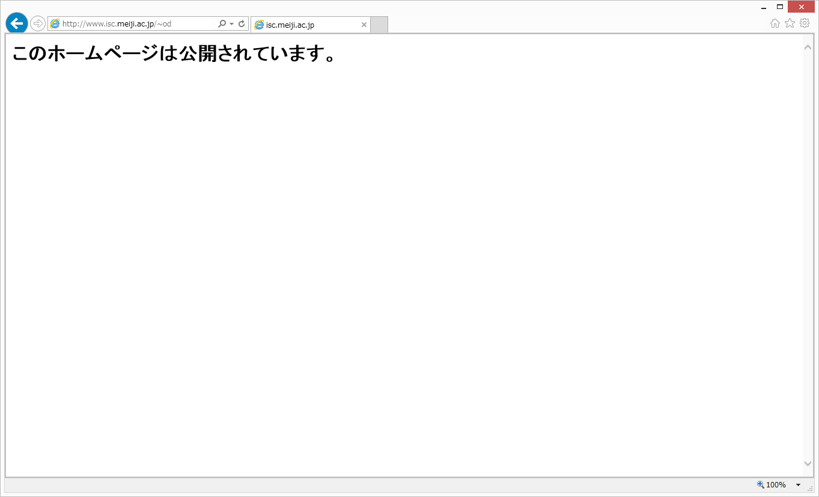Meiji Mail(Office365)
目次
はじめに
- 長期間更新がなかった為に公開停止となったWebサイトは以下のように表示されます。
URL http://www.isc.meiji.ac.jp/~ログイン名/ 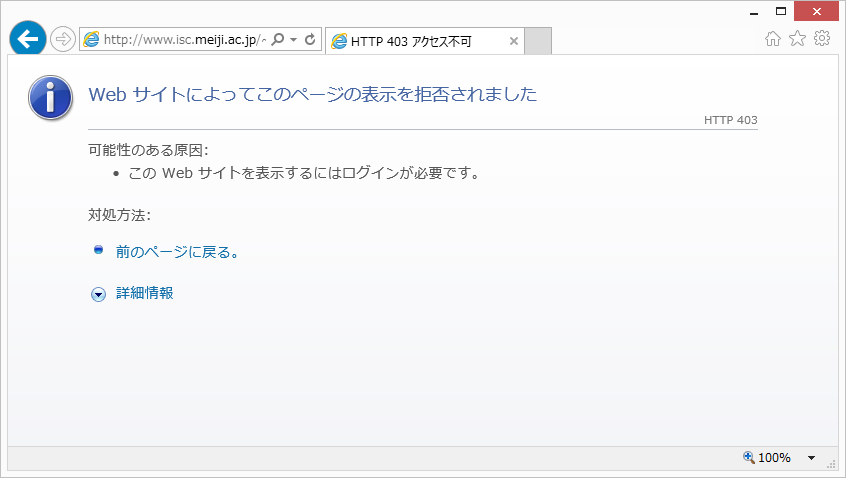
- 公開停止となったWebサイトを再度公開する際は、以下の手順で行います。
- Webサイトの公開再開には「ホームページを公開する際の注意」も併せて確認して下さい。
Webサイトの公開再開手順(FFFTPの利用)
Webサイトを再度公開するにはホームディレクトリの下にある「public_html」のアクセス権を変更する必要があります。ここでは「FFFTP」を利用した方法を紹介します。
# 自宅などの学外から行う場合はVPN接続が必要になります。
 |
FFFTPのダウンロード http://www2.biglobe.ne.jp/~sota/ |
- FFFTPを起動します。ホスト一覧が表示されますので新規ホストをクリックします。
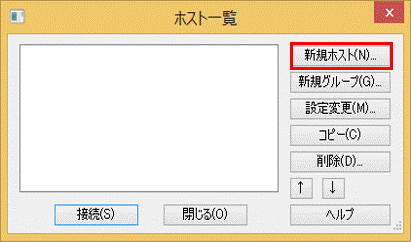
- ホストの設定の基本タブよりホスト名、ユーザー名、パスワードを設定します。下記のように設定して下さい。
1.ホストの設定名 任意の名前を入力 2.ホスト名(アドレス) samba00.mind.meiji.ac.jp 3.ユーザ名 基盤サービス利用アカウント(ユーザID)
※教職員はニックネームになります。4.パスワード 基盤サービス利用アカウントのパスワード 5.ローカルの初期フォルダ HTMLファイルや画像が保存されている場所を指定します。
(指定は任意)
OK をクリックし、ホスト一覧を閉じます。

- 設定した名前の接続先が作成されました。名前を選択し、「接続」をクリックしてください。
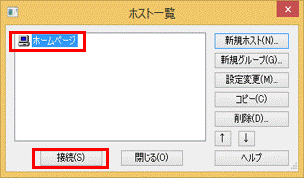
- 接続されると、左窓にローカルディスク側、右窓にサーバ(ホスト)側が表示されます。
※ローカルデスク側は初期フォルダを設定していない場合は、FFFTPのフォルダ内が表示されます。
ホスト側は/home/xxxxxxx内が表示されます。(xxxxxxxはアカウント名)

- サーバ(ホスト)側の「/home/xxxxxxx」内の「public_html」フォルダにカーソルをあわせ、右クリックし「属性変更」を選択します。
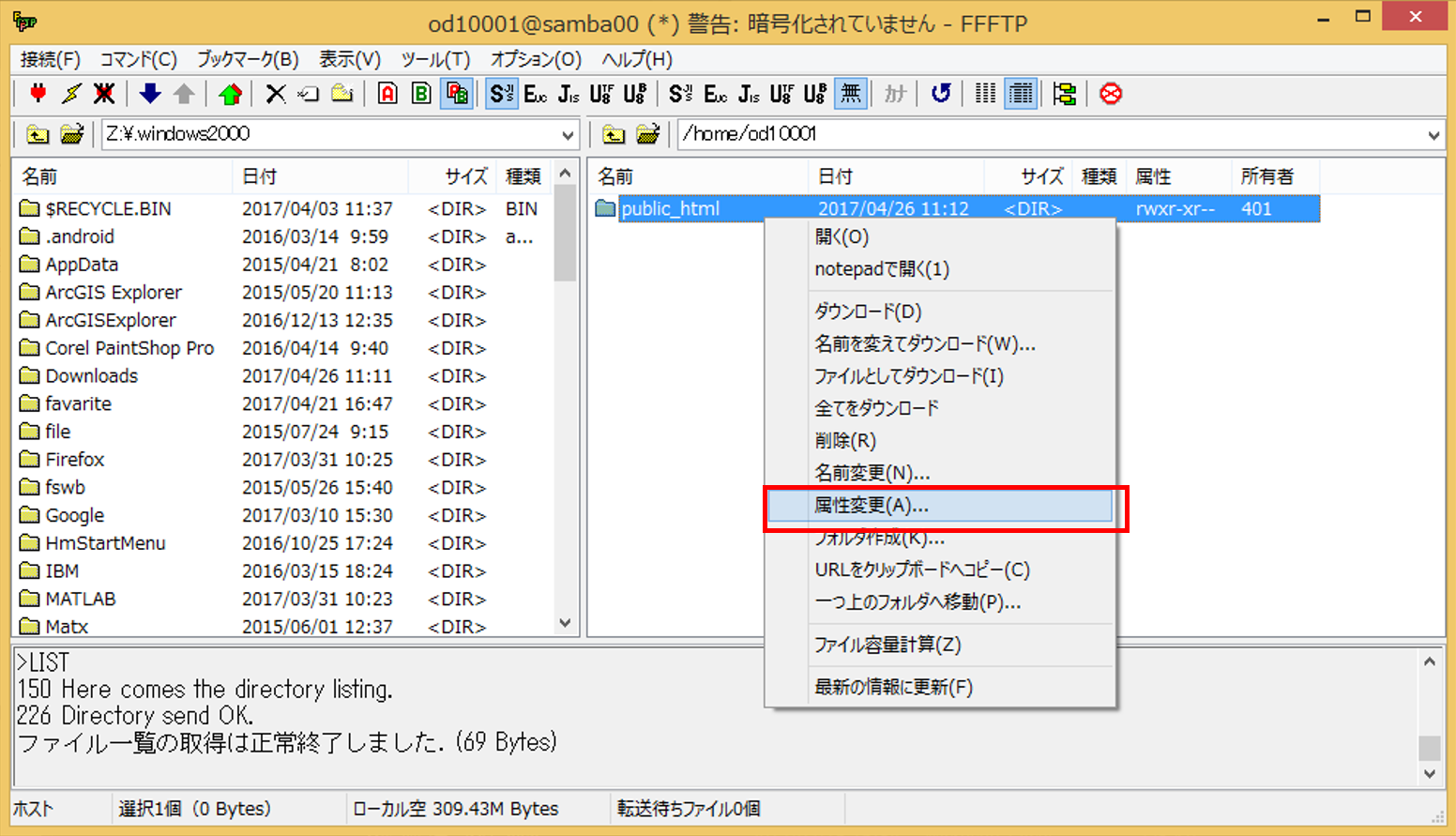
- 「その他」→「実行」の項目にチェックを入れ「OK」ボタンを押下します。
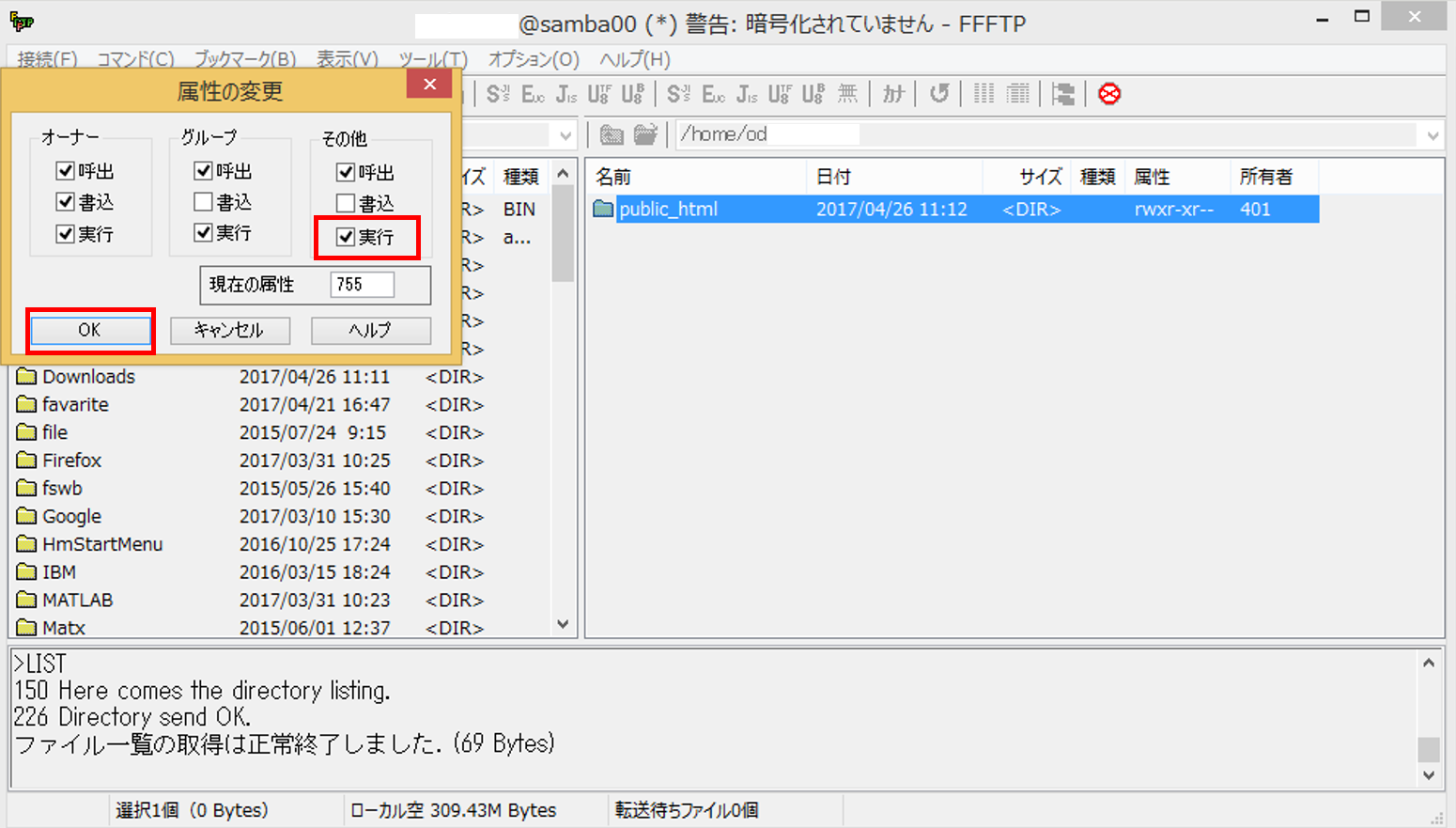
- 属性項目の末尾が「x」になっていることを確認します。
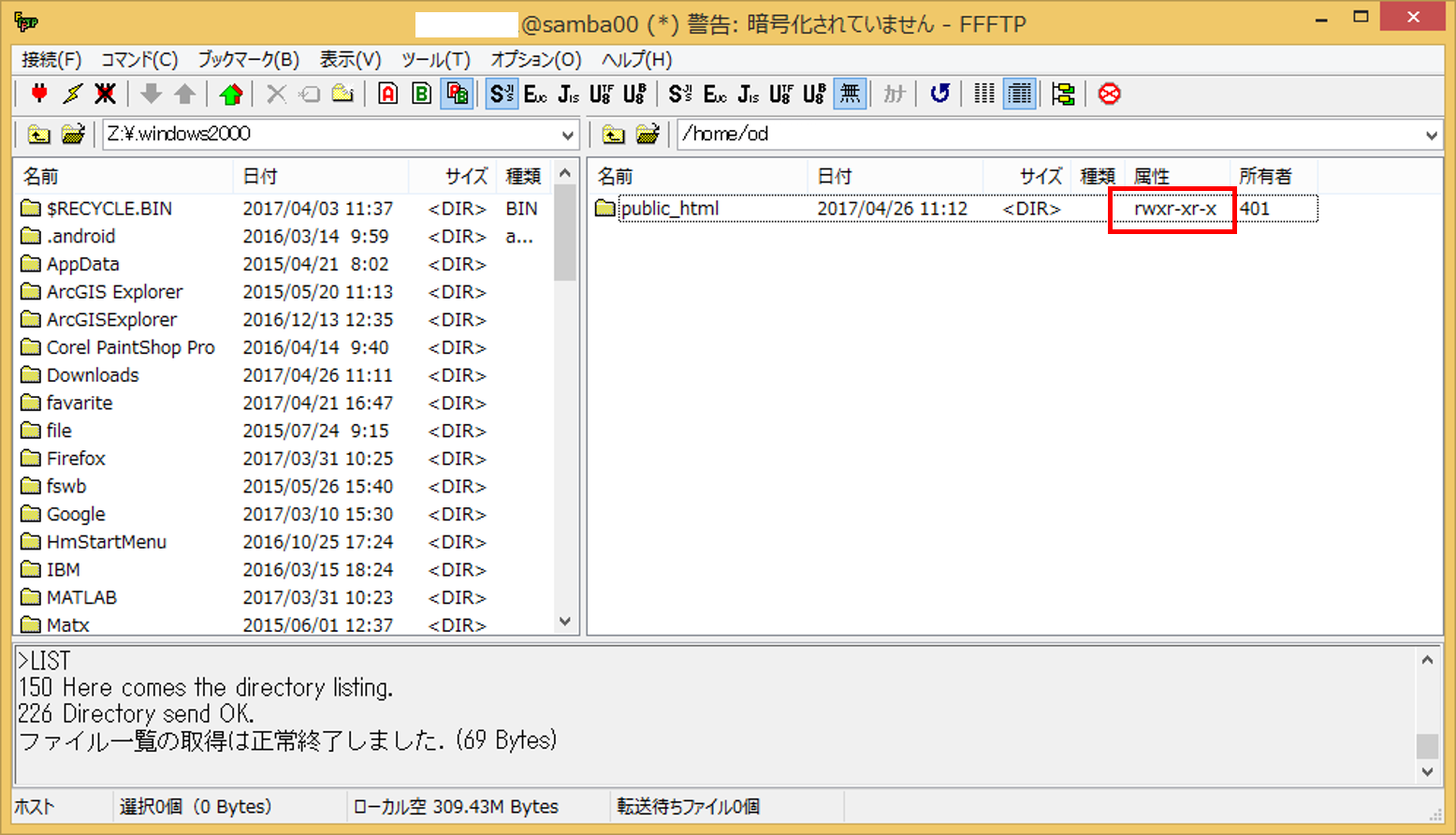
- Webサイトが公開されていることを確認します。
URL http://www.isc.meiji.ac.jp/~ログイン名/
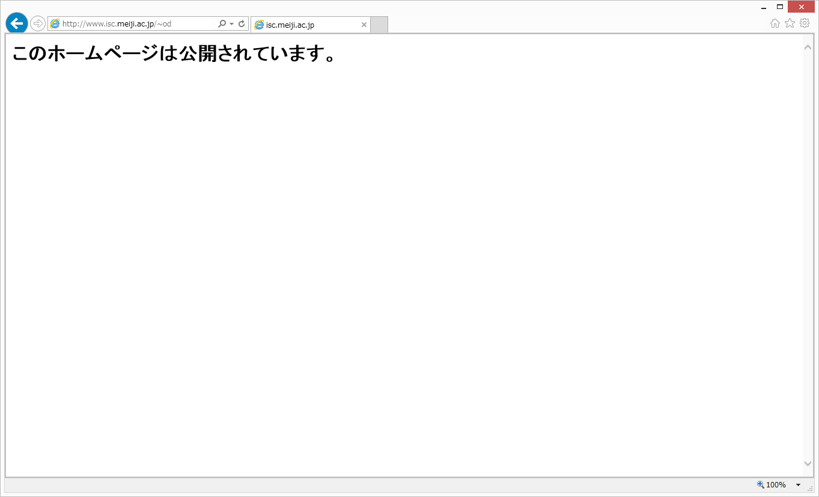
Webサイトの公開再開手順(Tera Termの利用)
Webサイトを再度公開するにはホームディレクトリの下にある「public_html」のアクセス権を変更する必要があります。ここでは「Tera Term」を利用した方法を紹介します。
# 自宅などの学外から行う場合はVPN接続が必要になります。
| Tera Termのダウンロード: http://forest.watch.impress.co.jp/library/software/utf8teraterm/ |
- 「Tera Term」を起動します。ワークステーション(samba00.mind.meiji.ac.jp)に接続して下さい。
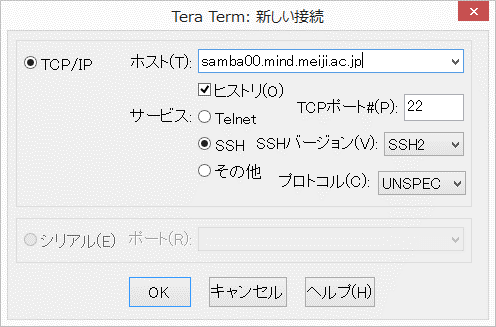
- 認証画面でユーザー名、パスワードを設定します。下記のように設定して下さい。
1.ユーザ名 基盤サービス利用アカウント(ユーザID)
※教職員はニックネームになります。2.パスワード 基盤サービス利用アカウントのパスワード
OK をクリックします。
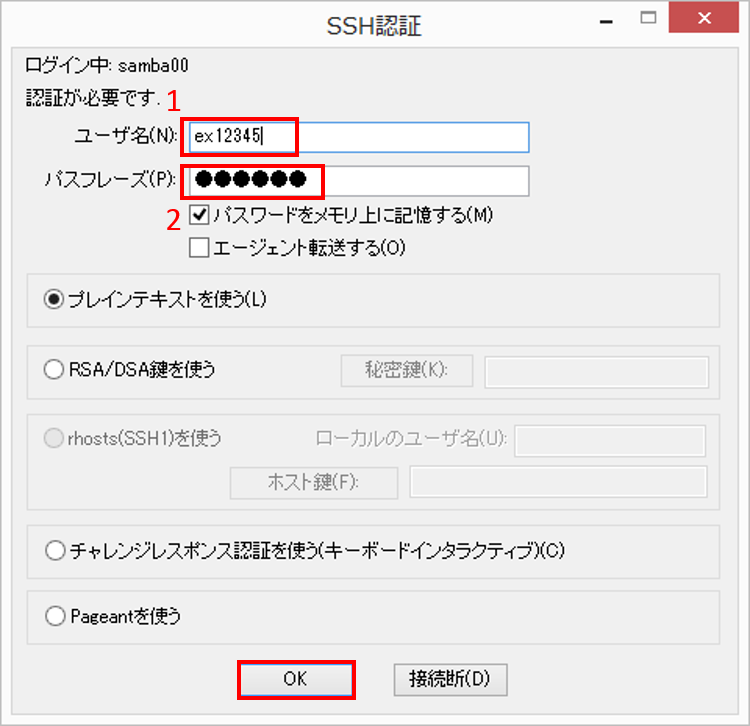
- 下記のコマンドを実行して、ホームディレクトリの下にある「public_html」のアクセス権を変更して下さい。
[ユーザ名@samba00 ~]% chmod o+x public_html (←ディレクトリのアクセス権限の変更。Web経由で参照できるようにする。)
- Webサイトが公開されていることを確認します。
URL http://www.isc.meiji.ac.jp/~ログイン名/